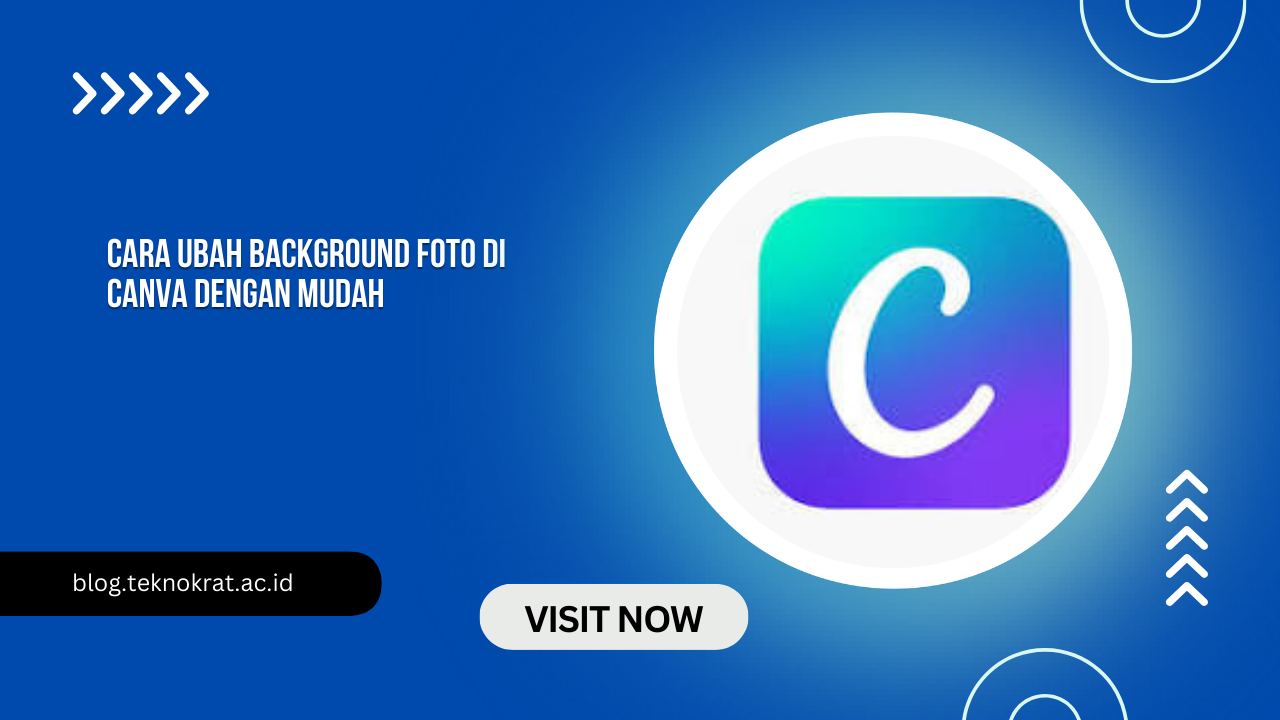Panduan Praktis: Cara Ubah Background Foto di Canva dengan Mudah
Canva adalah platform desain grafis yang sangat populer dan serbaguna, memberikan kemudahan bagi pengguna dari berbagai latar belakang untuk menciptakan desain visual dengan cepat dan efisien. Salah satu fitur yang banyak dimanfaatkan di Canva adalah kemampuan untuk mengubah warna background foto. Fitur ini sangat berguna bagi mereka yang ingin meningkatkan kualitas visual pada presentasi, posting media sosial, materi pemasaran, maupun proyek pribadi dengan tampilan yang lebih profesional, tanpa memerlukan keterampilan desain yang mendalam.
Baca Juga : Memahami Ideologi Terbuka: Definisi, Contoh, dan Negara-Negara yang Mengimplementasikannya
Keunggulan Fitur Background di Canva
Canva dikenal karena kemudahan penggunaan fiturnya, termasuk fitur background yang sangat intuitif. Platform ini dirancang untuk pengguna yang tidak memiliki latar belakang desain, sehingga semua alat dan fitur disusun secara user-friendly. Selain itu, Canva menawarkan berbagai pilihan background yang terus diperbarui, memastikan pengguna memiliki akses ke desain yang selalu relevan dan up-to-date. Fitur ini juga memungkinkan penyesuaian mendalam, sehingga pengguna dapat menciptakan desain yang unik dan sesuai dengan kebutuhan spesifik mereka.
Fitur Background di Canva
Canva menyediakan berbagai alat untuk mengontrol dan menyesuaikan background dalam desain, antara lain:
- Beragam Pilihan Background: Canva menawarkan berbagai motif, tekstur, gambar, dan warna polos yang dapat digunakan sebagai latar belakang.
- Gambar Pribadi: Pengguna dapat mengunggah gambar atau foto pribadi untuk dijadikan background.
- Kustomisasi Warna: Canva memungkinkan pengaturan warna background sesuai keinginan.
- Transparansi: Pengguna dapat mengatur transparansi background untuk menciptakan efek visual tertentu.
- Layering: Fitur ini memungkinkan pengguna untuk menyusun elemen desain di atas background, menciptakan tampilan yang lebih dinamis.
Panduan Mengganti Warna Background Foto di Canva
Mengubah warna background foto di Canva dapat dilakukan dengan mudah. Berikut adalah langkah-langkah praktisnya:
Menghapus Background Foto
Sebelum mengubah warna background, langkah pertama adalah menghapus background asli dari foto tersebut. Berikut caranya:
- Akses situs remove.bg: Buka situs remove.bg melalui peramban Anda.
- Unggah Foto: Klik “Upload Image” dan pilih foto yang ingin dihapus background-nya.
- Unduh Foto: Setelah proses penghapusan selesai, unduh foto tanpa background tersebut.
Baca Juga : 5 Pionir Pendiri Negara ASEAN dan Kewarganegaraanny
Mengubah Warna Background di Canva
Setelah background foto dihapus, ikuti langkah-langkah berikut untuk mengganti warna background di Canva:
- Masuk ke Canva: Anda bisa mengunduh aplikasi Canva melalui Google Play Store atau App Store, atau mengaksesnya langsung di canva.com.
- Klik “Custom Size”: Di pojok kanan atas, pilih “Custom Size” dan sesuaikan dengan ukuran foto Anda.
- Unggah Foto: Klik “Upload” untuk mengunggah foto yang sudah dihapus background-nya.
- Sesuaikan Ukuran Foto: Atur foto agar sesuai dengan ukuran kanvas yang diinginkan.
- Ubah Warna Background: Klik pada bagian warna di pojok kiri atas dan pilih warna yang Anda inginkan sebagai background.
- Unduh Foto: Setelah selesai mengedit, klik “Share” dan unduh foto Anda dalam format yang diinginkan.
Kesimpulan
Dengan mengikuti langkah-langkah di atas, Anda dapat dengan mudah mengganti warna background foto sesuai kebutuhan menggunakan Canva. Untuk hasil terbaik, eksplorasi berbagai kombinasi warna dan efek transparansi yang tersedia di Canva. Fitur layering juga dapat dimanfaatkan untuk menambah dimensi pada desain Anda, menciptakan tata letak yang lebih menarik dan profesional.
Jangan ragu untuk bereksperimen dengan berbagai fitur dan pilihan yang ada di Canva, dan temukan kombinasi yang paling sesuai dengan gaya serta kebutuhan desain Anda. Dengan Canva, Anda dapat menghasilkan karya visual yang memikat dan profesional. Selamat mencoba!
Penulis : Farid